Maison >Tutoriel logiciel >Logiciel >Comment dessiner un anneau de couleur dégradé dans InDesign Tutoriel sur la façon de dessiner un anneau de couleur dégradé dans InDesign
Comment dessiner un anneau de couleur dégradé dans InDesign Tutoriel sur la façon de dessiner un anneau de couleur dégradé dans InDesign
- PHPzavant
- 2024-05-09 10:31:25514parcourir
Vous voulez savoir comment créer une charmante bague dégradée dans InDesign ? L'éditeur PHP Xiaoxin vous propose un didacticiel étape par étape qui vous guidera tout au long du processus. En suivant les étapes ci-dessous, vous maîtriserez facilement la technique consistant à dessiner des cercles dégradés pour ajouter de la couleur et un intérêt visuel à vos créations. Continuez à lire maintenant pour faire passer vos compétences InDesign au niveau supérieur !
1. Tout d'abord, après avoir ouvert l'interface InDesign, cliquez sur l'outil Ellipse pour dessiner un cercle
2 Ensuite, sélectionnez le cercle, changez la couleur de remplissage en transparent et ajoutez un contour de ligne d'une largeur de 3
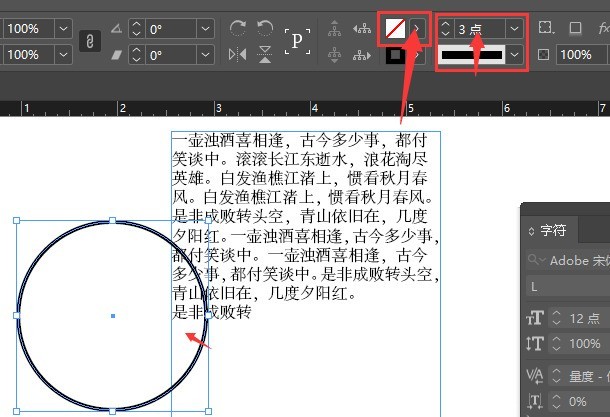 .
.
3. Ensuite, utilisez le clic de la souris pour ouvrir l'outil de dégradé et appliquez-le à l'ellipse
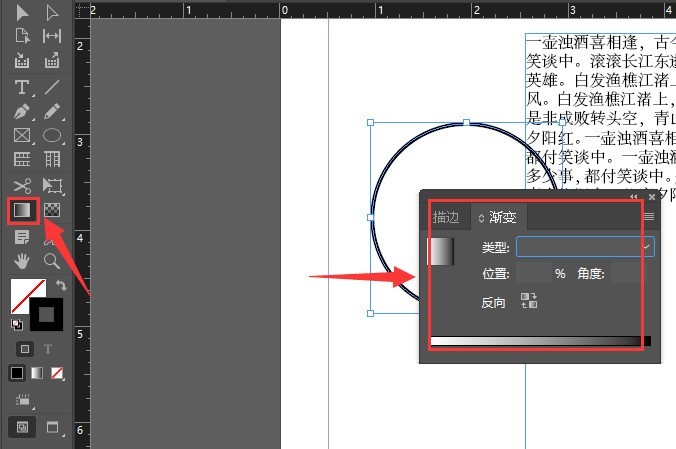
4 Enfin, ouvrez le panneau de sélection de couleurs et sélectionnez l'effet de couleur dégradé souhaité pour le remplir et l'ajouter
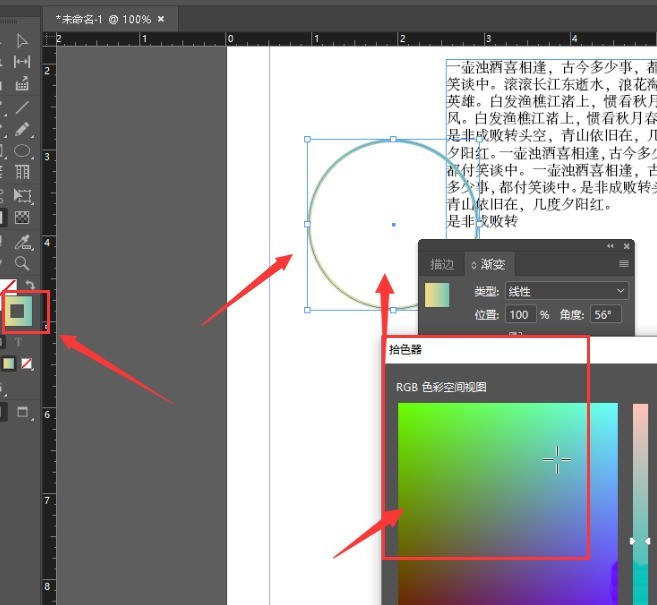 .
.
Ce qui précède est le contenu détaillé de. pour plus d'informations, suivez d'autres articles connexes sur le site Web de PHP en chinois!
Articles Liés
Voir plus- Comment afficher les jeux cachés sur Steam
- Comment utiliser un logiciel approprié pour ouvrir les fichiers dll sur un ordinateur win10 ?
- Comment définir le mot de passe du compte enregistré et afficher le mot de passe du compte utilisateur enregistré dans le navigateur 360
- Comment utiliser la CAO pour marquer toutes les dimensions en un seul clic
- Comment annuler le saut automatique vers le bord d'IE

